Trên thực tế khi bạn đang online trên facebook hay offline bao lâu khỏi ứng dụng này thì thông tin đều được hiển thị công khai. Điều này đôi khi gây khá nhiều phiền toái cho người dùng. Bạn cũng cảm thấy phiền toái bởi điều này? Vậy thì bạn hãy học nhanh cách tắt thời gian đang hoặc đã online trên Facebook Messenger nhé.
Nội dung chính
Thực hiện Cách tắt thời gian đang hoặc đã online trên Facebook Messenger
Bạn có thể thực hiện cách tắt trạng thái hoạt động trên Messenger bằng cả máy tính và điện thoại. Chúng tôi sẽ hướng dẫn chi tiết cách thực hiện trên cả hai thiết bị này để bạn có thể tiến hành đơn giản nhất.
Đầu tiên, để tắt thời gian đang hoặc đã online trên Facebook Messenger bằng Laptop, bạn chỉ cần thực hiện hai bước đơn giản dưới đây.
Bước 1: Đăng nhập Facebook cá nhân
Bước đầu tiên bạn cần thực hiện chính là đăng nhập Facebook cá nhân của mình trên máy tính. Sau đó thì chuyển sang bước 2 để tắt thời gian online của bạn thôi.
Bước 2: Tiến hành cài đặt để tắt thời gian đang hoặc đã online
Để thực hiện Cách tắt thời gian đang hoặc đã online trên Facebook Messenger bằng laptop, bạn hãy thực hiện chuỗi thao tác sau:

-
Nhấn vào biểu tượng bánh răng ở mục Chat phía góc phải cuối màn hình -> Tắt trạng thái hoạt động
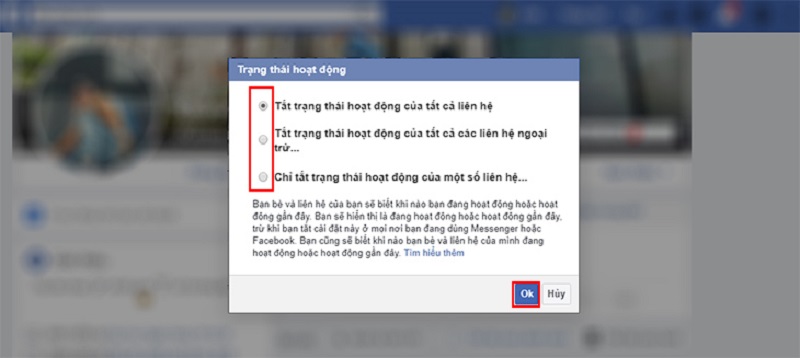
-
Một hộp thoại mới hiển thị cho phép bạn cài đặt tùy chọn tắt trạng thái hoạt động của mình. Bạn hãy tích vào tùy chọn tương ứng mà bạn muốn -> OK
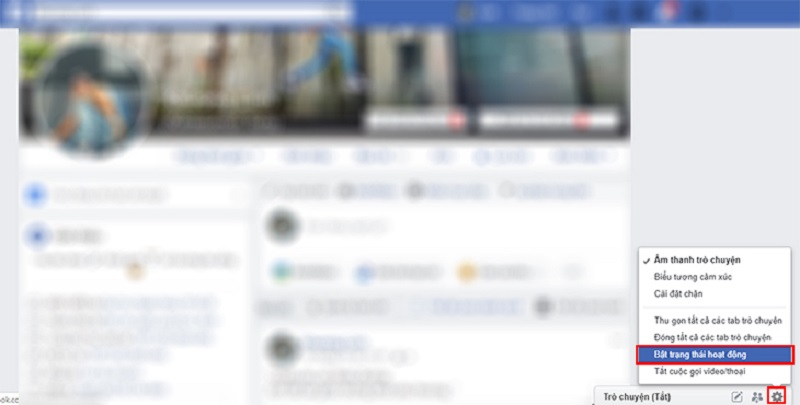
-
Sau khi tắt xong, bạn muốn hoàn tác thao tác này hãy nhấn lại vào biểu tượng bánh răng và chọn Bật trạng thái hoạt động là được.
Thực hiện tắt thời gian đang hoặc đã online trên Facebook Messenger trên điện thoại
Nếu bạn muốn tắt thời gian đang hoặc đã online trên Messenger của mình bằng điện thoại thì bạn cũng chỉ cần thực hiện hai thao tác đơn giản mà thôi.
Bước 1: Truy cập vào Messenger trên điện thoại -> nhấn chọn biểu tượng cá nhân của bạn
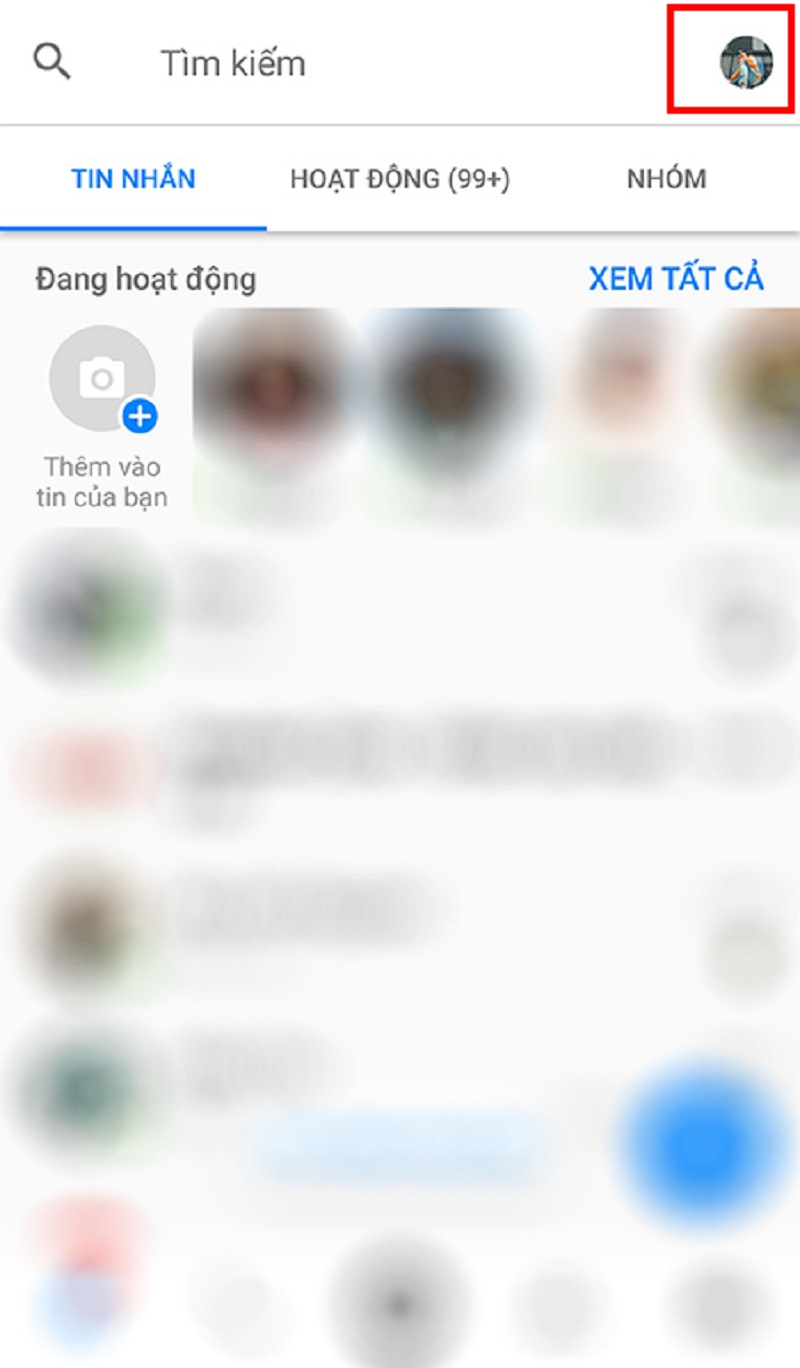
Bước đầu tiên bạn cần thực hiện là truy cập vào Facebook Messenger cá nhân của mình. Sau đó bạn hãy nhấn chọn vào biểu tượng avatar của mình ở góc trái phía trên giao diện và chuyển sang bước 2.
Bước 2: Tiến hành tắt cập nhật trạng thái online Facebook Messenger của bạn
Hoàn thành bước 1, bạn hãy thực hiện chuỗi thao tác sau đây để tắt cập nhật trạng thái online trên Messenger của mình.
-
Nhấn chọn mục Trạng thái hoạt động
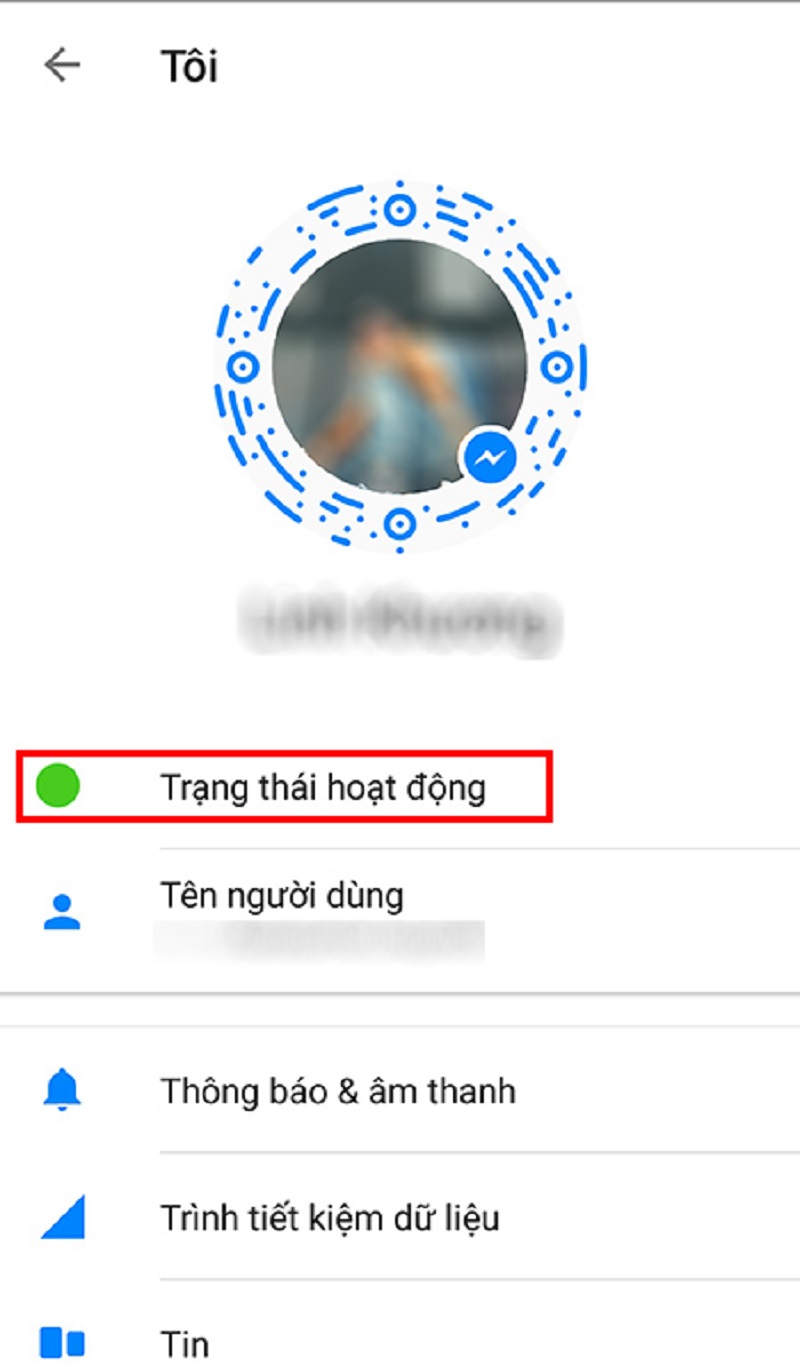
-
Chuyển cần gạt của mục Hiển thị khi bạn hoạt động sang chế độ OFF
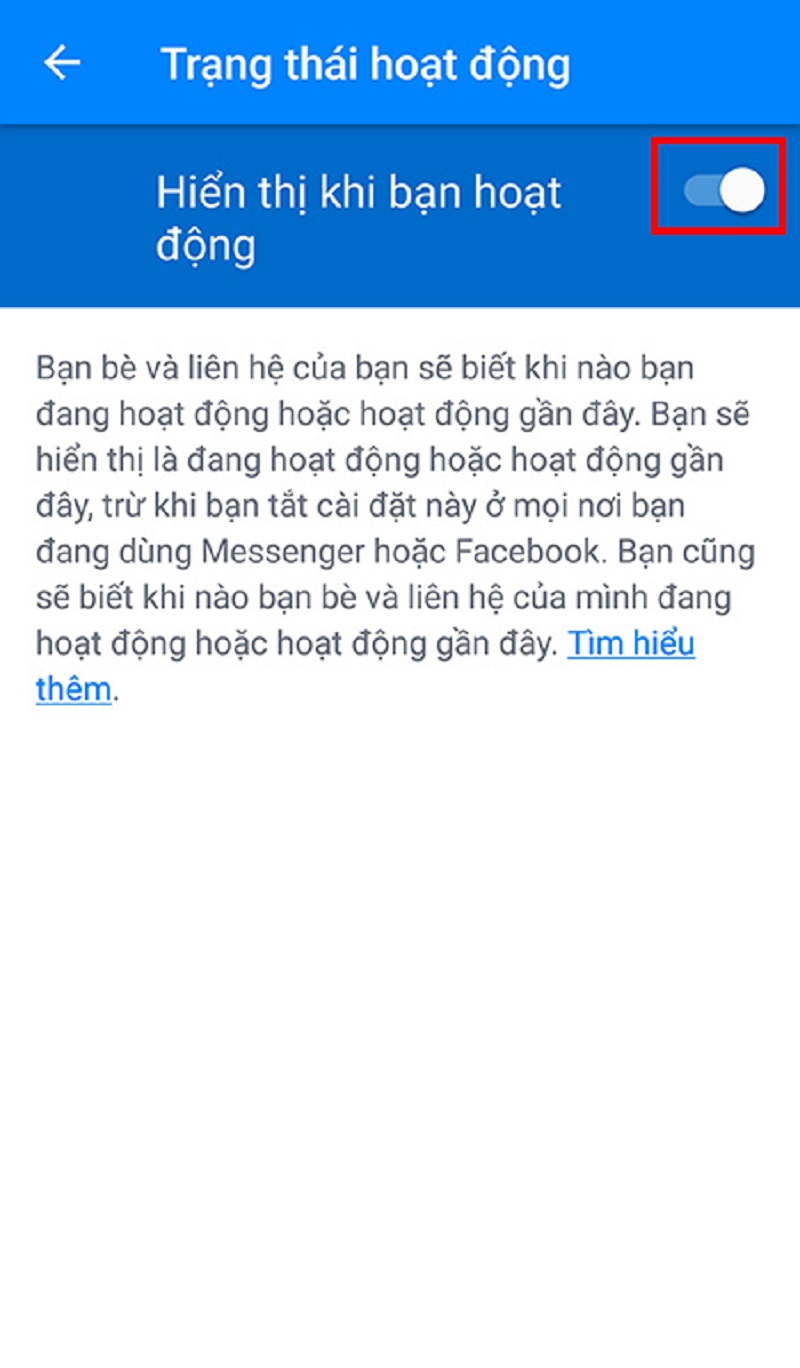
-
Facebook Messenger truy vấn bạn Tắt trạng thái Facebook? thì hãy nhấn chọn Tắt.
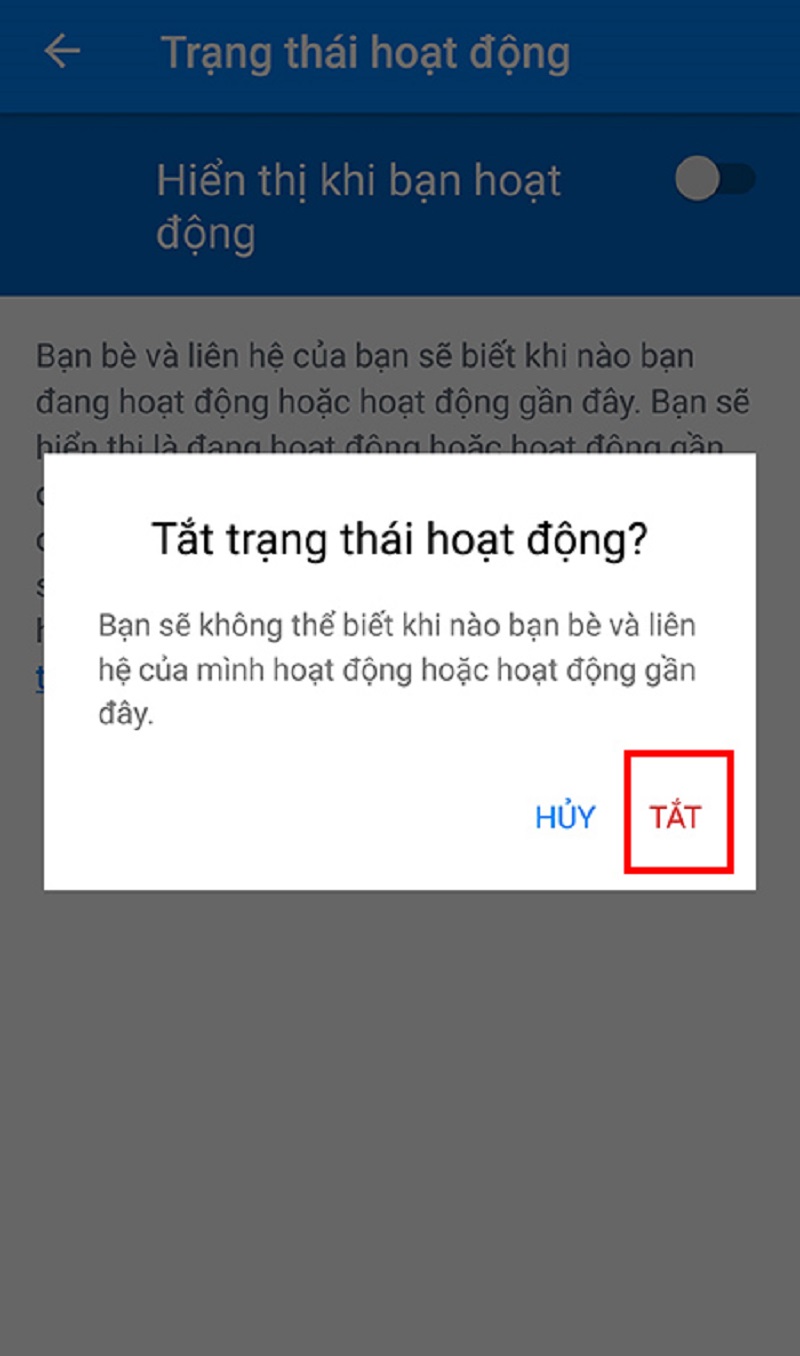
-
Khi bạn muốn hoàn tác thao tác này chỉ cần chuyển cần gạt của mục Hiển thị khi bạn hoạt động sang chế độ ON là được.
Trên đây là toàn bộ cách tắt thời gian đang hoặc đã online trên Facebook Messenger chúng tôi hướng dẫn cho bạn. Hy vọng qua bài viết này bạn sẽ giải quyết toàn bộ vấn đề bạn gặp phải. Bạn đọc nếu gặp bất kỳ khó khăn gì trong quá trình thao tác, hãy để lại comment phía dưới và chúng tôi sẽ giải đáp sớm nhất cho bạn. Bạn đọc cũng đừng quên chia sẻ bài viết hữu ích này cho mọi người cùng biết nhé.
theo : https://downvn.net/


 Học nhanh dùng video để làm ảnh bìa Facebook trên iPhone, Android
Học nhanh dùng video để làm ảnh bìa Facebook trên iPhone, Android Hướng dẫn 2 cách đăng nhập 2 tài khoản Zalo cùng lúc trên máy tính, laptop
Hướng dẫn 2 cách đăng nhập 2 tài khoản Zalo cùng lúc trên máy tính, laptop